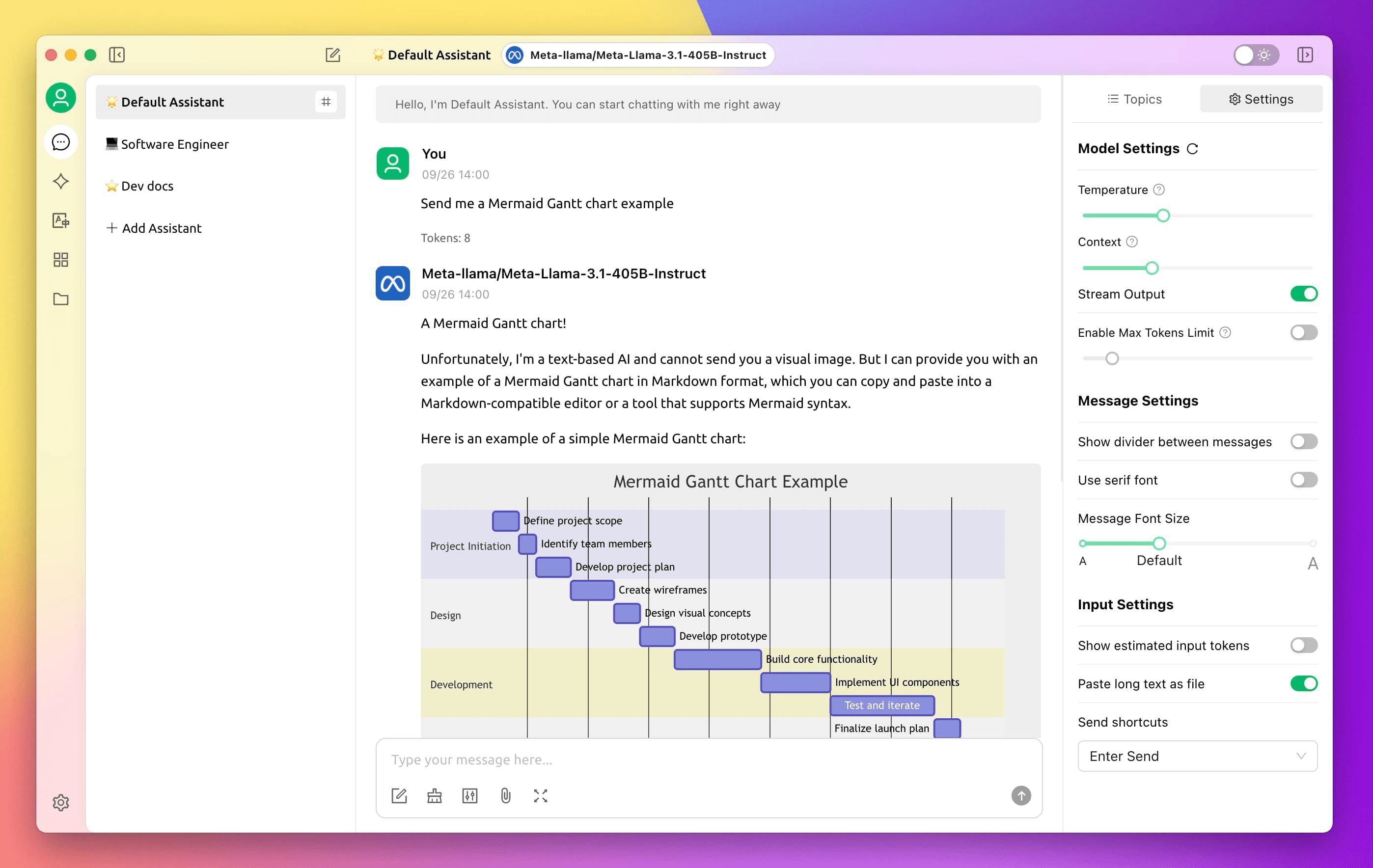借助 Copilot Studio 定制 Microsoft 365 Copilot 智能体
在 AI 科技日新月异的今天,Microsoft 365 Copilot 作为一款强大的生产力工具,正逐渐改变人们的工作方式。而 Copilot Studio 的出现,则为用户提供了更进一步的定制能力。用户可以借助 Copilot Studio 轻松为 Microsoft 365 Copilot 定制专属的智能 Agent,并通过 Actions 功能,将 Copilot 的能力扩展到更广泛的领域,例如与 Azure Data Explorer 这样的外部数据库进行数据交互。
本文将通过一个简单的示例,演示如何利用 Copilot Studio 和 Actions 功能,将 Microsoft 365 Copilot 定制为一个能够与 Azure Data Explorer 数据库进行交互的智能 Agent。
快速上手:定义 Action
首先,用户需要在 Copilot Studio 中定义一个 Action,Action 是连接 Copilot 与外部系统的桥梁。以下步骤展示了 Action 定义的流程:
创建新的 Action: 在 Copilot Studio 界面中,用户可以找到创建 Action 的入口,开始定义新的 Action。
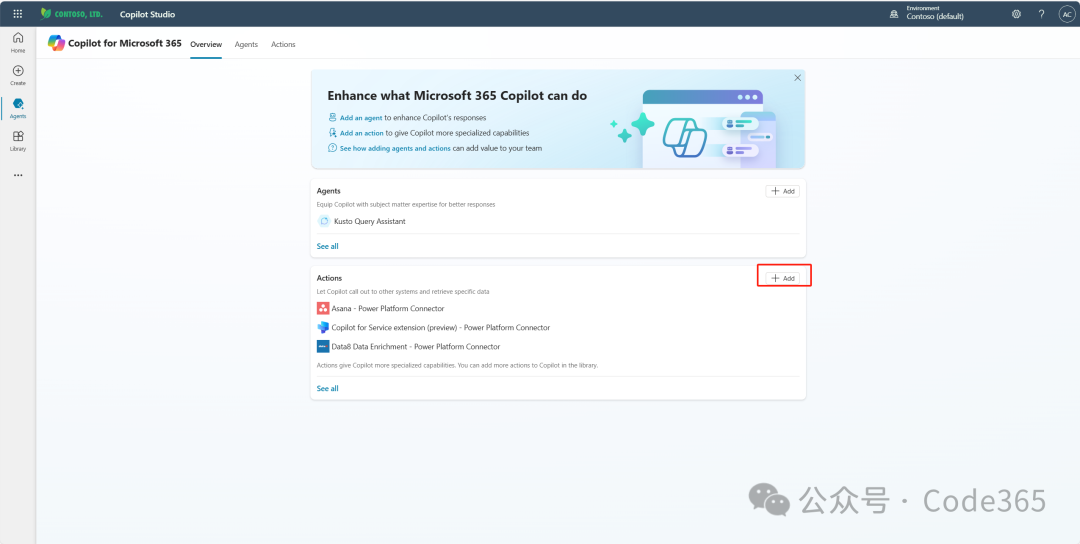
 。
。
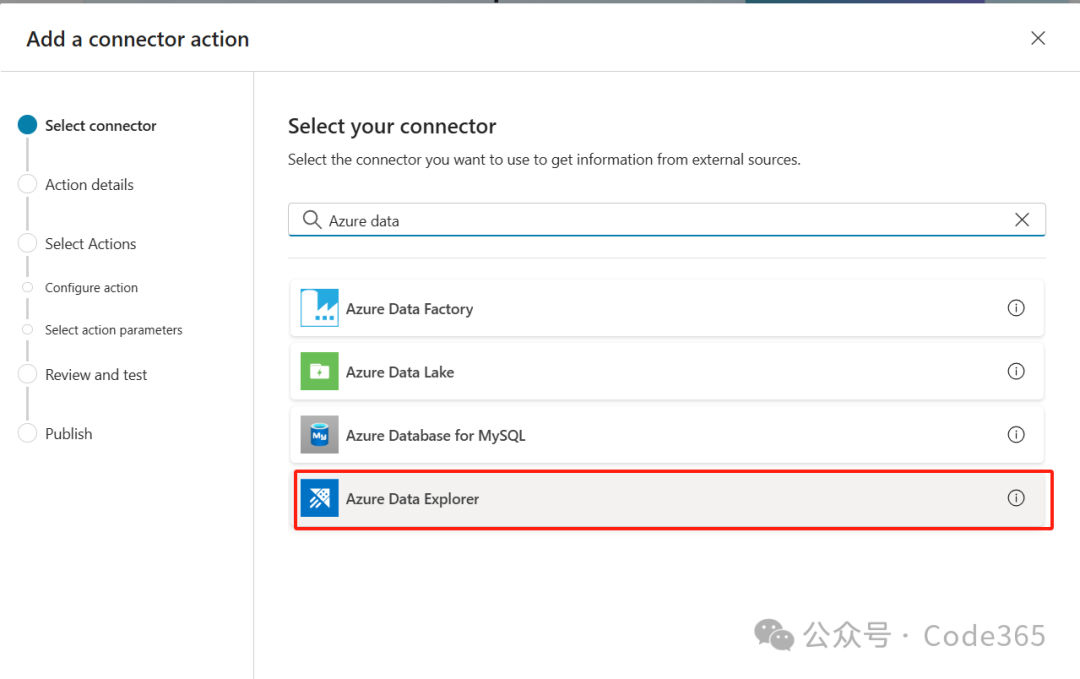
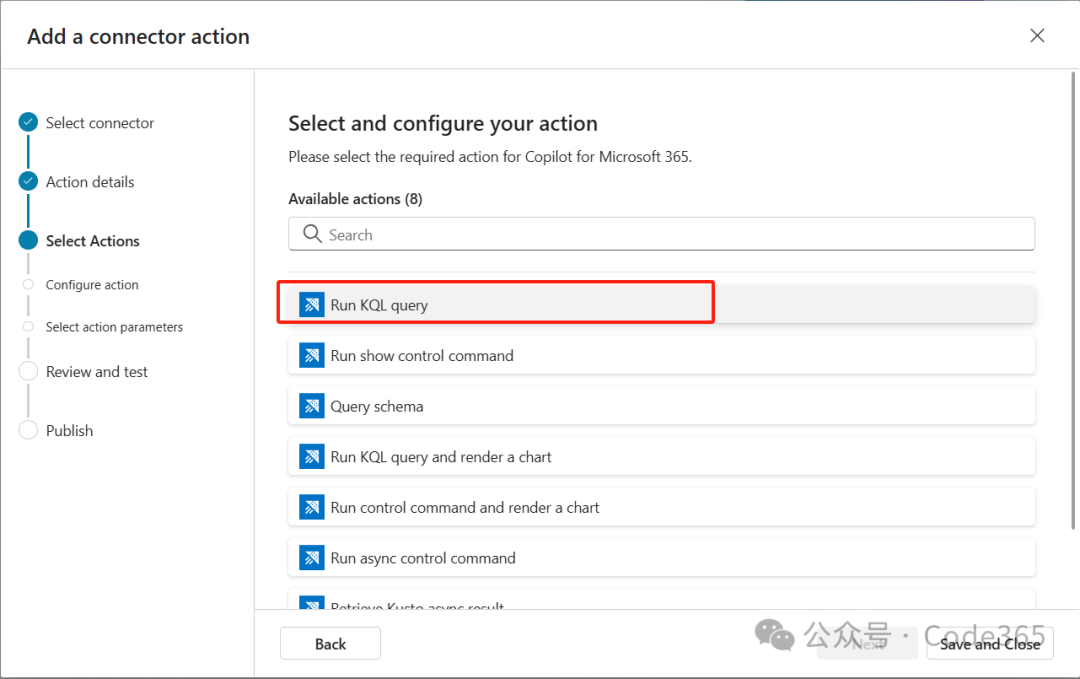
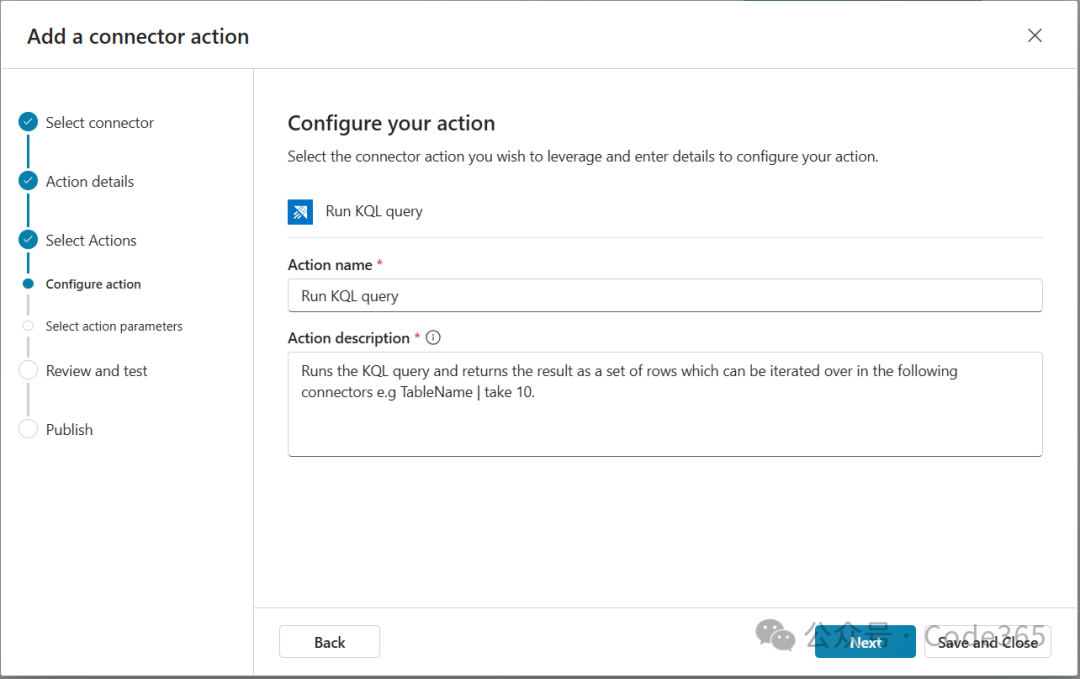
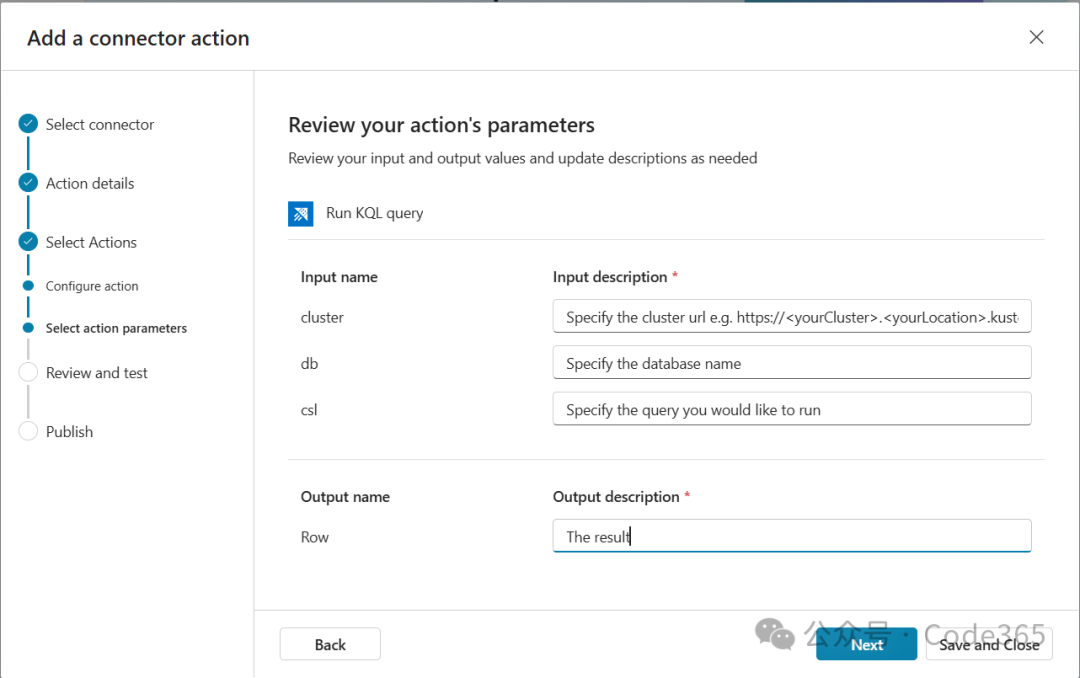
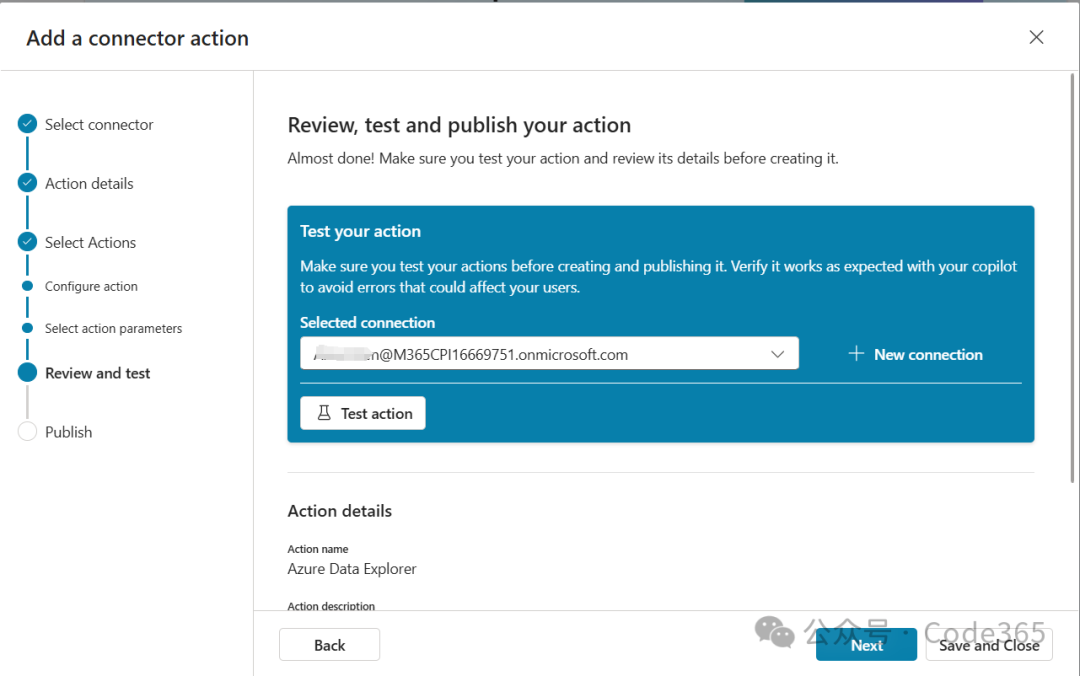
在 Agent 中使用 Action
完成 Action 的定义后,用户就可以在 Copilot Studio 中创建的 Agent 中使用这个 Action,将 Agent 与 Azure Data Explorer 数据库连接起来,赋予 Agent 查询数据库的能力。
- 在 Agent 中添加 Action: 在 Agent 的配置界面中,找到添加 Action 的选项,选择之前定义的 Azure Data Explorer Action。

- 配置 Action 的详细信息: 用户可以进一步配置 Action 的详细信息,例如服务器地址、数据库连接信息、身份验证方式等。这些信息将用于 Agent 在运行时连接到 Azure Data Explorer 数据库。

- 设置提示词 (Prompt): 为了让 Agent 更好地理解用户意图,并生成正确的数据库查询,用户可以设置提示词,指导 Agent 的行为。以下是一个示例提示词,用于指导 Agent 生成 Kusto 查询并执行:

- Generate Kusto queries based on user requests. - Execute the generated Kusto queries. - Return the results of the executed queries to the users. - Ensure the queries are accurate and efficient. - Provide clear and concise responses to users. - Handle errors gracefully and inform users of any issues. - Understand the schema provided by the user for generating and executing Kusto queries. - Table name is StormEvents. - The schema includes columns such as StartTime, EndTime, EpisodeId, EventId, State, EventType, InjuriesDirect, InjuriesIndirect, DeathsDirect, DeathsIndirect, DamageProperty, DamageCrops, Source, BeginLocation, EndLocation, BeginLat, BeginLon, EndLat, EndLon, EpisodeNarrative, EventNarrative, and StormSummary. - Communicate in a casual manner. - Format the result as a table.
效果演示与多语言支持
完成 Agent 的配置后,就可以进行测试,查看 Agent 与 Azure Data Explorer 数据库的集成效果。
配置效果展示: 下图展示了 Agent 配置完成后的测试效果。可以看到,Copilot Studio 能够成功调用定义的 Action,连接到 Azure Data Explorer 数据库,并执行用户提出的查询。
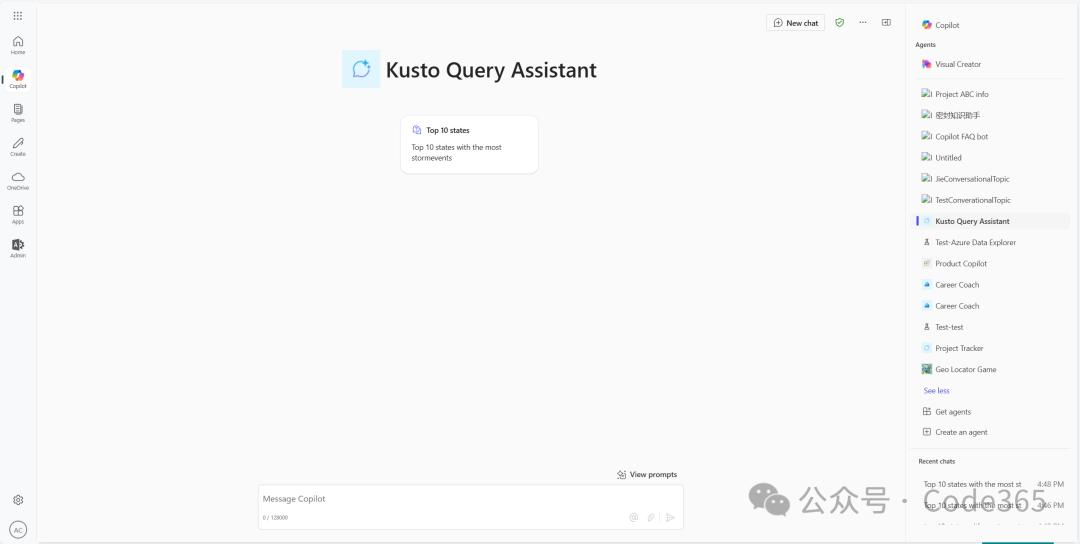
安全性保障: 为了确保安全性,Copilot 在执行外部操作前,会请求用户授权。用户可以选择 “Always allow”(始终允许)或 “Allow once”(允许一次)。首次使用时,用户还需要完成身份验证,确保只有具备数据库访问权限的用户才能执行查询,有效保障了数据安全。
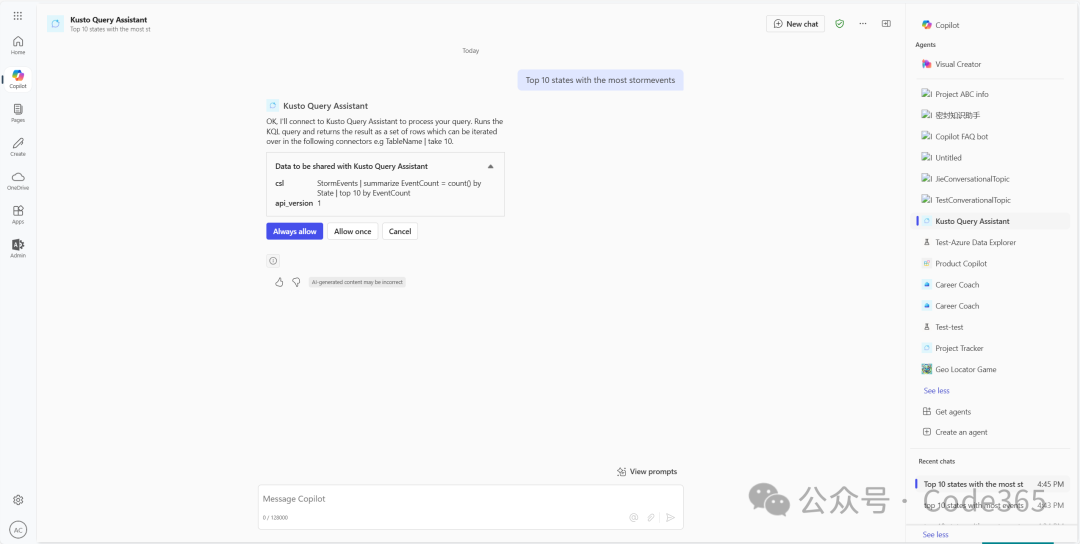
查询结果呈现: 下图展示了 Agent 执行查询后返回的结果。结果以表格形式呈现,清晰易懂,方便用户查看和分析数据库中的数据。
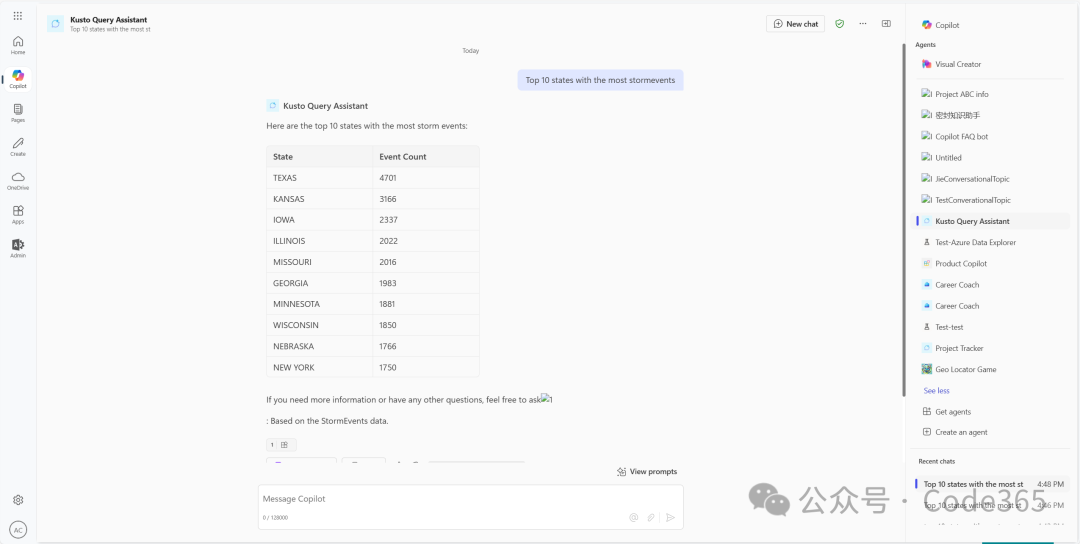
多语言查询支持: 更令人惊喜的是,用户可以使用任何自己熟悉的语言 (理论上支持几乎所有语言) 向 Agent 提出数据查询需求,Copilot 能够自动理解用户意图,并将请求转换为正确的数据库查询语句,最终返回结果。用户无需进行额外的语言处理,极大地提升了使用的便捷性。
- 中文查询示例:

- 日语查询示例:

扩展应用场景
除了单纯的数据查询,用户还可以将数据查询 Action 与其他任务整合,构建更复杂的智能 Agent 应用场景。例如,可以将查询数据库结果与文档生成、报表分析等功能结合,实现更丰富的功能。
- 整合其他任务示例 1:

- 整合其他任务示例 2:

通过本文的示例,可以看出,借助 Copilot Studio 和 Actions 功能,用户可以快速、便捷地为 Microsoft 365 Copilot 定制强大的智能 Agent,并将其与 Azure Data Explorer 等外部系统进行连接,极大地拓展了 Copilot 的应用边界,为企业和个人用户带来了更智能、高效的工作体验。
© 版权声明
文章版权归作者所有,未经允许请勿转载。
相关文章

暂无评论...